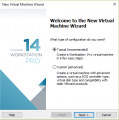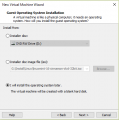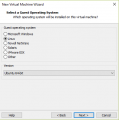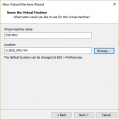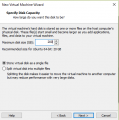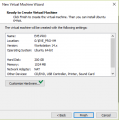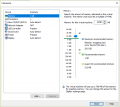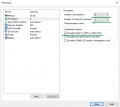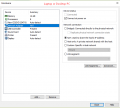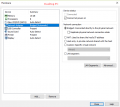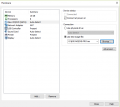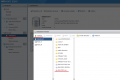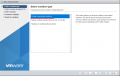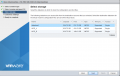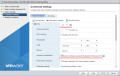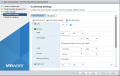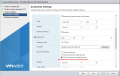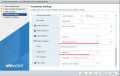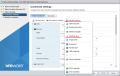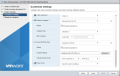В данной статье рассматривается подготовка виртуальной машины для установки EVE-NG
Введение
VMware Workstation/Player
Шаг 1: Создайте новую виртуальную машину
Шаг 2: Выберите «I will install the operating system later»
Шаг 3: Выберите гостевую ОС: Linux и версию: Ubuntu 64-bit
Шаг 4: Введите имя для вашей виртуальной машины и выберите папку для ее расположения на хостовой системе
Шаг 5: Введите размер жёсткого диска и выберите «Store virtual disk as single file».
Шаг 6: Нажмите «Customize Hardware»
Шаг 7: Установите необходимый размер оперативной памяти
Шаг 8: Установите необходимое число виртуальный процессоров и ядер. Включите поддержку Intel VT-x/EPT Virtualization engine. ВАЖНО: У VMware Player доступна только одна опция – количество виртуальных процессоров. ВАЖНО:Заранее планируйте конфигурацию вашей виртуальной машины. После установки лицензии, возможно изменение только числа процессоров. Изменение количества ядер, потребует перегенерацию лицензий.
Шаг 9а: Выберите сетевой адаптер. Рекомендации для ноутбуков: Рекомендуется использовать NAT adapter для ноутбуков, чтобы не происходила смена адреса management-интерфейса. Это может происходить, при подключении ноутбука к беспроводным сетям с разным SSID.
Шаг 9b: Выберите сетевой адаптер. Рекомендации для ПК: На ПК EVE management-интерфейс может работать в режиме NAT или моста.
Шаг 10: Выберите CD/DVD Option: "use ISO image file." Укажите путь к скачанному EVE-PRO.iso (имя может отличаться)
Шаг 11: Сохраните настройки VM.
VMware ESXi
Шаг 1: Загрузите ISO образ EVE в хранилище ESXi.
Шаг 2: Создайте новую виртуальную машину
Шаг 3: Введите имя для вашей машины и выберите в качестве гостевой ОС: Linux и версию: Ubuntu 64-bit
Шаг 4: Выберите расположение, где будет храниться ваша машина с EVE.
Шаг 5: ВАЖНО: Установите необходимое число виртуальный процессоров и ядер. Включите поддержку Intel VT-x/EPT Virtualization engine. ЗАМЕЧАНИЕ: Заранее планируйте конфигурацию вашей виртуальной машины. После установки лицензии, возможно изменение только числа процессоров. Изменение количества ядер, потребует перегенерацию лицензий.
Шаг 6: Задайте необходимое количество оперативной памяти.
Шаг 7: Задайте необходимый размер жесткого диска. Рекомендуется устанавливать “Thick Provisioned eagerly provisioned” и размер не менее 500Gb
Шаг 8: Настройте вашу виртуальную сеть. Тип адаптера VMXNET3. ПРИМЕЧАНИЕ: Подзднее можно добавить дополнительные сетевые интерфейсы.
Шаг 9: Добавьте к виртуальной машине EVE-NG CD/DVD устройство
Шаг 10: Настройте DVD на «Datastore ISO File» и и укажите путь к EVE-PRO.iso. Убедитесь, что статус в состоянии ON, и выбрана опция «Connect at power on»